OCR signifie reconnaissance optique de caractères. C'est un logiciel capable de numériser des documents et de les convertir au format texte. Avec le logiciel OCR, vous pouvez convertir l'image en texte directement.
De nos jours, de plus en plus d'entreprises utilisent des logiciels OCR en ligne pour la collecte et le stockage de leurs données. Le logiciel OCR gratuit peut numériser et numériser des documents en quelques minutes. Cela améliorera l'efficacité globale de l'entreprise tout en garantissant que toutes ses données sont sauvegardées. Ce qui est encore plus impressionnant, c'est que le logiciel OCR peut généralement convertir de nombreuses images en textes à la fois afin que les images puissent être mises à jour rapidement. Par conséquent, un logiciel OCR est nécessaire à notre vie quotidienne. Dans cet article, nous présenterons un logiciel OCR gratuit qui peut vous aider à convertir directement des images en texte.
1. Espace OCR
Le service OCR Space Online OCR convertit les images numérisées de documents texte en fichiers modifiables à l'aide de la reconnaissance optique de caractères (OCR). Le logiciel OCR peut également obtenir les textes à partir de PDF. Ce service OCR en ligne est gratuit et ne nécessite aucune inscription. Téléchargez simplement votre fichier image, puis vous pouvez obtenir le texte.
OCR Space prend en entrée des documents JPG, PNG, GIF ou PDF. La seule limitation de l'OCR en ligne gratuit est que l'image ne peut pas dépasser 5 Mo. En même temps, il prend en charge l'anglais, le chinois, le français, l'allemand et plus de 20 langues.
Étape 1. Accédez d'abord au site Web OCR Space. Cliquez sur le bouton "Choisir un fichier" pour télécharger l'image que vous souhaitez convertir en texte. Coller l'URL dans les fichiers source est également pris en charge.
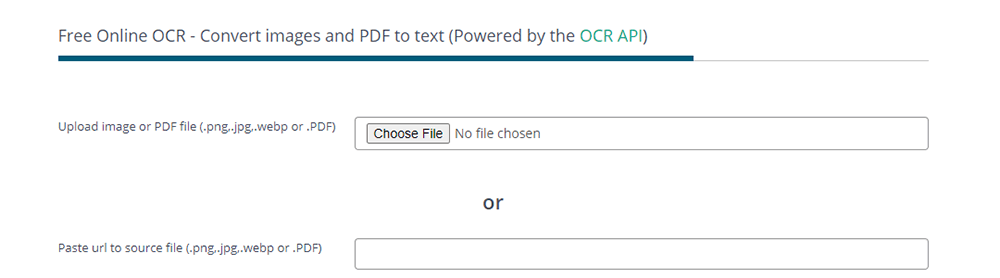
Étape 2. Ensuite, vous devez choisir la langue du texte de l'image. Vous pouvez également définir votre image sur cette page en cliquant sur le bouton correspondant à votre guise. Après le réglage, appuyez sur le bouton "Démarrer l'OCR!" bouton pour extraire le texte.
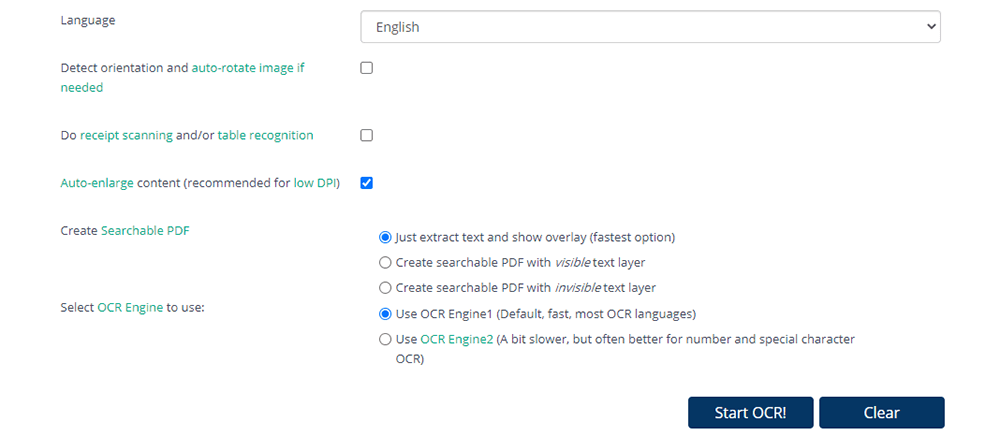
Étape 3. Après quelques secondes, vous pouvez voir directement le texte dans le vide. Cliquez sur le bouton "Télécharger" pour télécharger le texte ou copiez le texte directement dans la zone de texte.
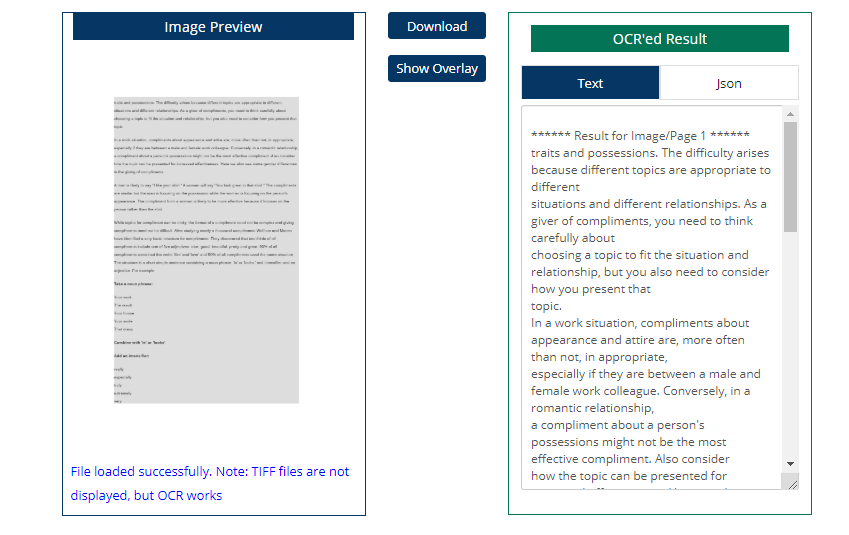
2. OCR en ligne
L'OCR en ligne est l'un des moyens les plus simples et les plus rapides de convertir des fichiers images dans de nombreux formats de texte différents. Il utilise un logiciel de reconnaissance optique de caractères en ligne. Ce service en ligne prend en charge 46 langues, notamment occidentales et asiatiques, telles que l'anglais, le danois, le néerlandais, le français, l'allemand, l'italien, le russe, l'espagnol, le japonais, le chinois, le coréen et autres.
Si vous n'avez pas de compte, l'OCR en ligne vous permettra de convertir jusqu'à 15 fichiers par heure en texte. Après avoir enregistré votre compte, vous pouvez utiliser des fonctions telles que la conversion de documents PDF de plusieurs pages ou d'images en texte.
Étape 1. Accédez au site Web OCR en ligne. Cliquez sur le bouton "Sélectionner un fichier…" pour télécharger l'image que vous souhaitez convertir. Chaque fichier ne peut pas dépasser 15 Mo.

Étape 2. Ensuite, vous devez sélectionner la langue et le format de sortie en cliquant sur l'icône déroulante.
Étape 3. Lorsque vous avez terminé le réglage, appuyez sur le bouton "CONVERT" pour démarrer la conversion. Après quelques secondes, les textes apparaîtront dans la boîte. Vous pouvez le copier et le coller directement à partir de la boîte ou cliquer sur "Télécharger le fichier de sortie" pour les enregistrer sur votre ordinateur.
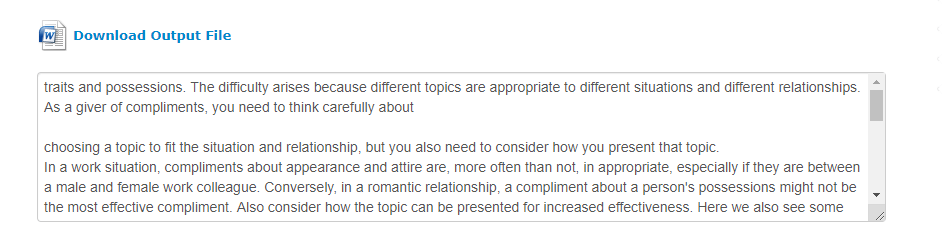
3. ABBYY FineReader Online
Abbyy FineReader Online est l'un des meilleurs services de reconnaissance OCR en ligne gratuits. C'est le logiciel OCR avec le taux de reconnaissance le plus élevé, qui vous aide à identifier rapidement des documents ou des images et à les convertir en formats de documents modifiables. En outre, il peut également convertir des documents PDF au format texte. Avec Abbyy FineReader Online, vos documents sont stockés pendant 14 jours dans le cloud, prêts à être téléchargés et partagés.
Étape 1. Sélectionnez l'image à convertir. Vous pouvez également télécharger la page à partir de vos comptes cloud comme Google Drive. Faites attention à la taille, chaque fichier ne peut excéder 100 Mo.

Étape 2. Sélectionnez une ou plusieurs langues de votre image.

Étape 3. Sélectionnez un format de sortie. Vous pouvez sélectionner Microsoft Word, TXT, etc. selon vos besoins. Vous pouvez également choisir d'exporter un fichier reconnu vers le stockage cloud à cette étape.
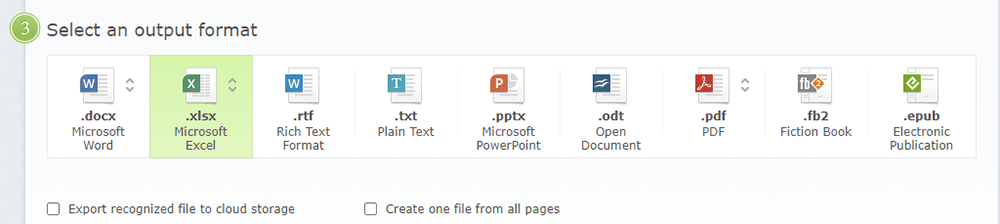
Étape 4. Cliquez sur «Reconnaître» pour créer votre compte, puis vous pouvez télécharger le document reconnu ou le transférer vers Box, Dropbox, Evernote, Google Drive ou Microsoft OneDrive.
4. FreeOCR
FreeOCR est l'un des logiciels OCR de bureau gratuits qui prend en charge la plupart des scanners. Il peut également ouvrir des fichiers PDF numérisés, des images Tiff multipages et des formats de fichiers image courants. FreeOCR peut convertir l'image en texte et l'exporter directement au format Microsoft Word. Mais il ne prend en charge que le système Windows.
Prenant en charge plus de 10 langues différentes, ce logiciel impressionne à la fois par sa précision et sa rapidité. Il peut générer une version modifiable d'une petite portion de texte en quelques secondes. Vous pouvez facilement numériser des documents dans FreeOCR.
Étape 1. Téléchargez et installez d'abord FreeOCR à partir de son site Web.
Étape 2. Ouvrez le logiciel FreeOCR puis clique sur le bouton "Ouvrir" pour choisir une image que vous devez convertir en texte.
Étape 3. Choisissez la langue OCR que vous souhaitez utiliser.
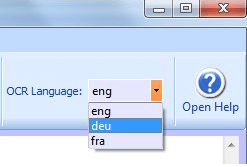
Étape 4. Appuyez sur le bouton "OCR" et choisissez si vous souhaitez traiter la page en cours ou l'ensemble du document. L'image est affichée à gauche et le texte OCR à droite. Vous pouvez copier et coller le texte directement ou enregistrer le document sur votre périphérique local.
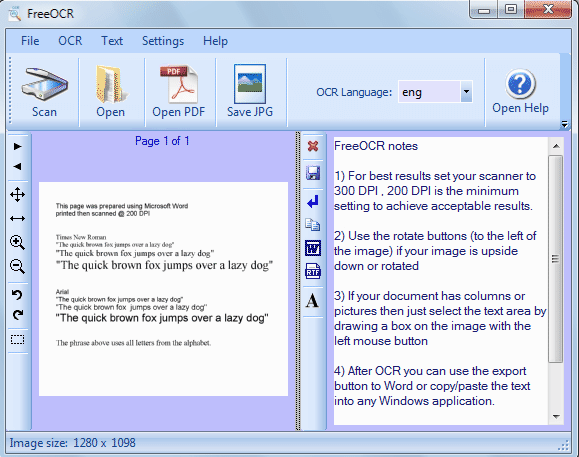
5. Adobe Acrobat Pro DC
Adobe Acrobat Pro DC est un éditeur PDF qui peut vous aider à créer, signer et partager des PDF plus rapidement et plus facilement que jamais. Avec la fonction OCR d' Adobe Acrobat Pro DC, vous pouvez extraire du texte et convertir instantanément des documents numérisés en fichiers PDF modifiables et interrogeables. Vous pouvez même utiliser le nouveau PDF dans d'autres applications. Il suffit de le couper et de le coller ou de l'exporter vers un document Word, PPT, XLS ou TXT.
Étape 1. Téléchargez et installez d'abord le Adobe Acrobat Pro DC à partir de son site Web.
Étape 2. Cliquez sur "Fichier"> "Ouvrir" pour ouvrir l'image que vous devez convertir.
Étape 3. Cliquez sur l'outil "Modifier le PDF" dans le volet de droite. Le serveur appliquera automatiquement l'OCR à votre document image et le convertira en une copie entièrement modifiable de votre PDF.

Étape 4. Choisissez "Fichier"> "Enregistrer sous" et tapez un nouveau nom pour votre document modifiable.
Conclusion
Nous avons répertorié 3 logiciels OCR en ligne et 2 logiciels OCR hors ligne dans cet article. Avec le logiciel OCR ci-dessus, vous n'avez pas besoin de saisir le texte un par un. Vous pouvez en choisir un qui vous convient selon notre introduction. Si vous disposez d'un meilleur logiciel OCR, veuillez nous contacter . Nous continuerons à vous recommander des logiciels plus utiles.
Cet article a-t-il été utile? Merci pour votre avis!
OUI Ou alors NON































